Apps toevoegen aan een Galaxy Watch
Wat te weten
- Watch4-modellen: selecteer in de Galaxy Wearable-app Winkel > de app om te downloaden > Installeren of tik op de Winkelpictogram op je horloge.
- Galaxy Watch3 en Active2: Open Galaxy Wearable > tik op Galaxy-winkel > selecteer een app om te downloaden > Installeren.
- Oudere Galaxy-modellen: Open Galaxy Wearable > selecteer Ontdekken > Vind meer in de Galaxy Store > Kijk maar > selecteer de app > Installeren.
In dit artikel wordt uitgelegd hoe u apps toevoegt aan een Galaxy Watch. U kunt de Google Play Store of Galaxy Store openen vanuit de Galaxy Wearable-app, afhankelijk van uw Galaxy Watch-model. U kunt de winkel ook starten vanuit het app-menu op een Galaxy Watch.
Hoe voeg ik apps toe aan mijn smartwatch?
Voeg apps toe aan uw Galaxy-smartwatch met de bijbehorende Galaxy Wearable-app.
Deze instructies en schermafbeeldingen zijn van toepassing op een Galaxy Watch Active2, maar lijken grotendeels op het proces op nieuwere en oudere Watch-modellen.
-
Scroll naar beneden op het startscherm van de app en selecteer Galaxy-winkel.
Kiezen Winkel als je een Watch4-model hebt. Selecteer op oudere Galaxy-modellen Ontdekken > Vind meer in de Galaxy Store > Kijk maar.
-
Gebruik de zoekbalk of selecteer het hamburgermenu > Apps > en kies een categorie om door apps te bladeren.
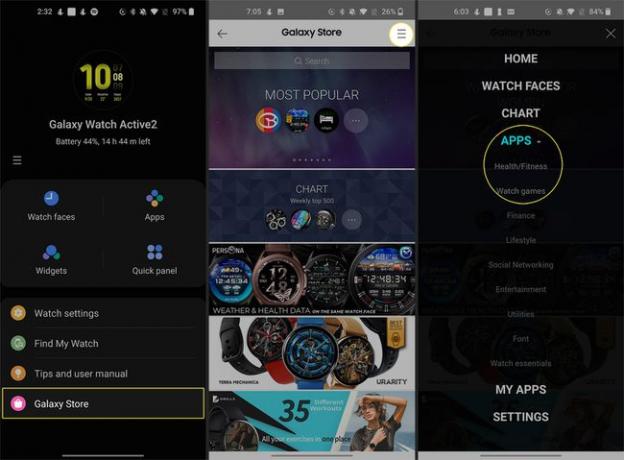
Om een bepaalde app te downloaden, tikt u op het zoekresultaat > Installeren of het downloadpictogram (een pijl naar beneden).
-
Selecteer Aanvaardenen downloaden om de app de benodigde machtigingen te verlenen.

Als u liever uw horloge gebruikt, bladert en installeert u apps uit de Galaxy Store of Play Store vanuit de Apps scherm op uw Galaxy Watch. Tik op het juiste winkelpictogram en tik op Installeren op de app die u wilt downloaden.
Apps beheren op een Galaxy Watch
Zodra je apps op je apparaat hebt gedownload, biedt de Galaxy Wearable-app snelle aanpassingen.
Van de Apps tegel, stel uw voorkeuren in op app-specificaties, waaronder:
- Draai- of lijstweergaven.
- Aangepast of nieuwste-eerst arrangement.
- App-instellingen, indien beschikbaar.
- Verborgen apps van de Apps beheren scherm.
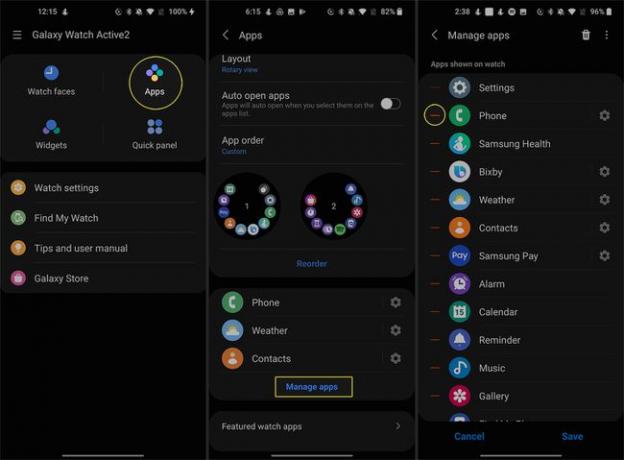
U kunt apps in de Wearable-app ook verwijderen door te tikken op Apps > Apps beheren > de prullenbak icoon > Verwijderen.
Hoe krijg ik Google Apps op mijn Samsung Galaxy Watch?
Als je een Samsung Galaxy Watch4 of Watch4 Classic hebt, heb je eenvoudig toegang tot Google-apps zoals Google Maps, die vooraf zijn geïnstalleerd.
In tegenstelling tot eerdere modellen, draait de Watch4 op Wear OS Powered by Samsung. Dit nieuwe ecosysteem combineert de Tizen-besturingssysteem en Wear OS-besturingssystemen.
Als je een Tizen OS Galaxy Watch hebt, kun je geluk hebben met hulp-apps uit de Galaxy Store waarmee je Google-services kunt gebruiken. Een voorbeeld is G-Voice Assistant, waarmee je Google Assistant kunt gebruiken in plaats van Bixby.
In plaats van toegang te krijgen tot de Galaxy Store, werkt de Watch4 exclusief met de Play Store. Om de Google Play Store te doorzoeken en Google Apps toe te voegen, tikt u op Winkel in de Galaxy Wearable-app of open de Play Store rechtstreeks op je horloge.
Sommige apps in de Google Play Store bieden de mogelijkheid om rechtstreeks naar uw telefoon en uw horloge te downloaden wanneer beide zijn verbonden. Zoek naar een vervolgkeuzepijl bij apps in de Play Store die een Galaxy Watch-tegenhanger hebben.
Kun je Facebook toevoegen aan een Samsung Watch?
Hoewel er geen officiële Facebook-app voor Samsung Galaxy-horloges is, kun je de app sideloaden.
Als je de voorkeur geeft aan een tijdelijke oplossing, kun je Facebook Messenger-meldingen inschakelen op je Galaxy Watch, zodat je nooit meer iets hoeft te missen. Om dit te doen, moet u ervoor zorgen dat u de nieuwste versie van zowel de Messenger- als de Galaxy Wearable-apps hebt.
Tik Horloge instellingen > Meldingen.
Verplaats de schakelaar naar de Op positie naast Meldingen als het is uitgeschakeld.
-
Tik Apps om meldingen van te krijgen > Alle > en verplaats de schakelaar naast Messenger.
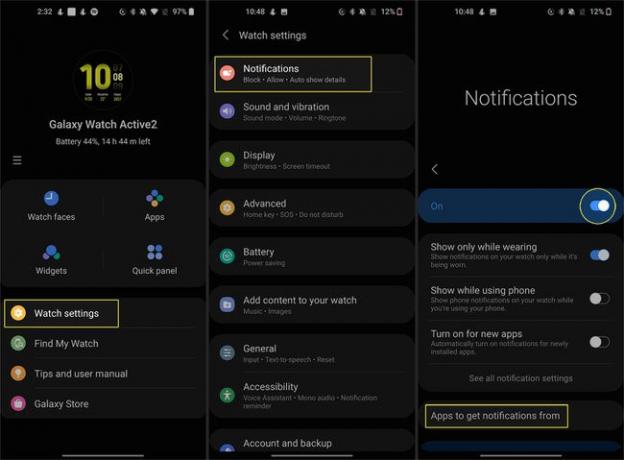
Hoe kan ik apps sideloaden op mijn Galaxy Watch?
Als je apps wilt sideloaden die niet beschikbaar zijn in de Galaxy Store of Play Store, kun je de ontwikkelaarsmodus inschakelen en onbekende app-installaties toestaan.
Ga naar Instellingen > Over horloge > Software op uw Galaxy Watch.
-
Tik Software versie vijf keer.
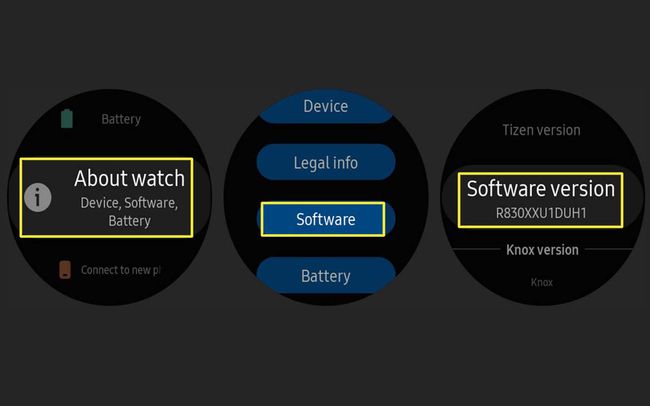
Je zult zien Ontwikkelaarsmodus ingeschakeld en een Ontwikkelaarsopties gedeelte van Instellingen.
-
Ga terug naar de Over horloge instellingen en schakel de foutopsporingsmodus in als u dat nog niet hebt gedaan.
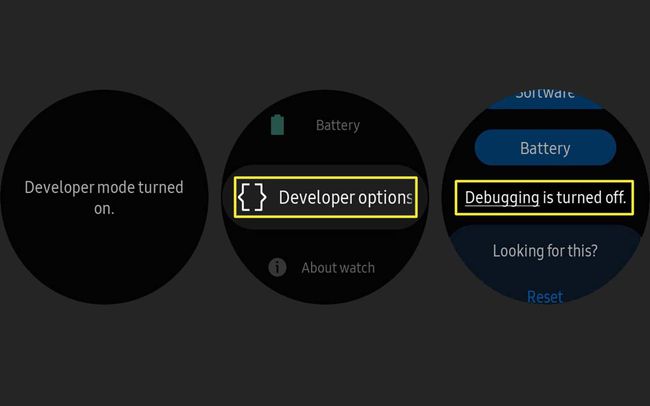
-
Selecteer in de Wearable-app Horloge instellingen > Over horloge > Installeer onbekende apps.
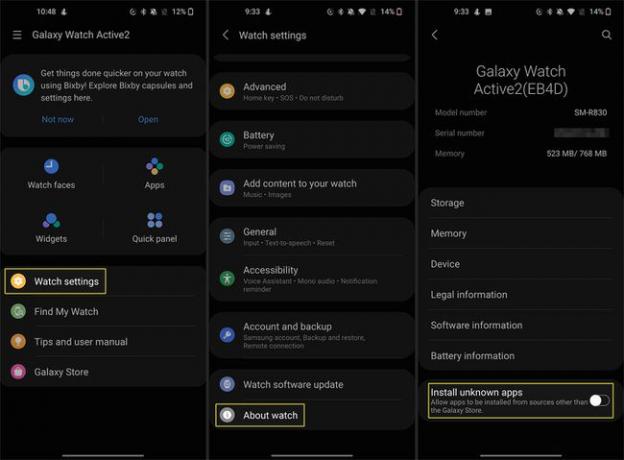
FAQ
-
Hoe sluit ik apps op mijn Galaxy Watch?
druk de Huis en tik op de Recente applicaties pictogram (de overlappende cirkels). Houd de app ingedrukt en veeg omhoog, of selecteer de app en tik op de Dichtbij (-) pictogram (afhankelijk van uw model). Tik op. om alle apps te sluiten Sluit alles onderaan uw Recente apps.
-
Hoe verwijder ik apps op mijn Galaxy Watch?
druk de Huis knop, tik op Recente applicatiesen houd vervolgens de app ingedrukt. Tik Verwijderen (-) in het pop-upmenu en tik vervolgens op Aanvaarden (✓).
-
Hoe herschik ik de apps op mijn Galaxy Watch?
Open de Galaxy Wearable-app op je telefoon en ga naar de Huis tabblad. Tik Apps > Opnieuw ordenenen houd vervolgens uw apps ingedrukt om ze naar de gewenste locatie te slepen. Als je tevreden bent, tik je op Opslaan. Om de meest recente apps eerst weer te geven, tikt u op App-bestelling > Meest recente eerst.
-
Hoe update ik mijn Galaxy Watch?
Tot update je Samsung Galaxy Watch, open de Galaxy Wearable-app op je telefoon en ga naar de Huis tabblad, scrol omlaag en tik op Over horloge > Horlogesoftware updaten.
